Discord ist ein großartiger Ort, um mit Freunden und der Community abzuhängen. Es ist jedoch frustrierend zu sehen, dass Discord bei der Suche nach Update-Fehlern hängen bleibt und Sie die App nicht verwenden können. Machen Sie sich keine Sorgen, wenn dieser Fehler auftritt! Dieser Leitfaden hilft Ihnen, es zu beseitigen.
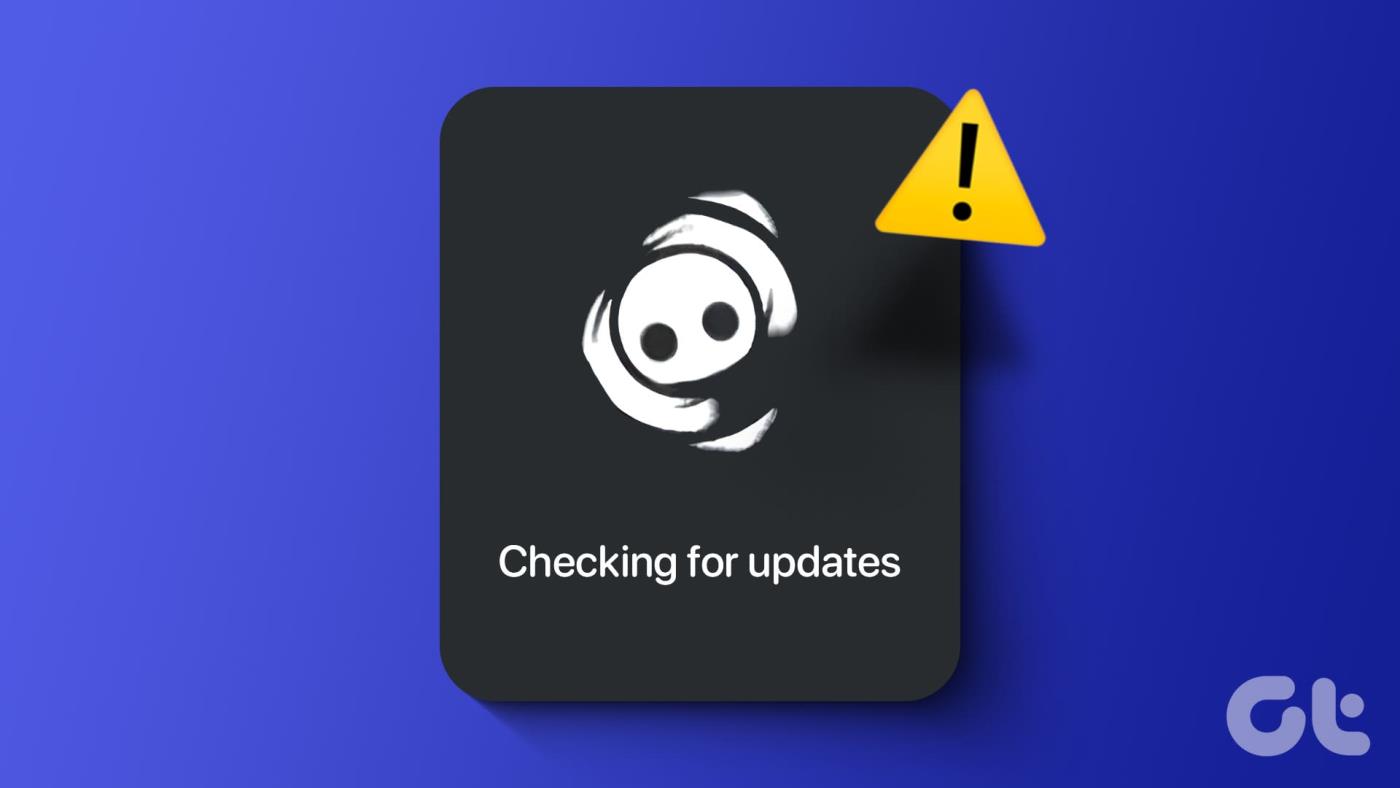
Updates fügen Discord neue Funktionen hinzu und verbessern die Stabilität der Plattform. Sie können Discord zwar daran hindern, nach Updates zu suchen, es verhindert jedoch den Zugriff auf die neuesten Funktionen. Irgendwann wird Discord auch den Support für Ihre aktuelle App-Version einstellen.
Daher ist es wichtig, die App zu aktualisieren, aber die Suche nach Updates sollte nicht ewig dauern. Schauen wir uns also 10 Korrekturen zur Behebung des Problems an.
1. Überprüfen Sie, ob Discord nicht verfügbar ist
Wenn Sie feststellen, dass Discord bei der Suche nach Updates hängen bleibt, überprüfen Sie am besten, ob das Problem bei Discord liegt. Es kann vorkommen, dass der Server aufgrund von Wartungsarbeiten, Aktualisierungen oder anderen Problemen ausfällt. Überprüfen Sie über den Link unten, ob Discord auf Downdetector nicht verfügbar ist.
Überprüfen Sie, ob Discord nicht verfügbar ist
2. Stellen Sie sicher, dass Sie über eine stabile Internetverbindung verfügen
Discord ist ein Onlinedienst und erfordert daher eine stabile Internetverbindung, um ordnungsgemäß zu funktionieren. Andernfalls wird weiterhin die Meldung „Discord sucht nach Updates“ angezeigt. Sie können Ihre Internetgeschwindigkeit bei Fast über den untenstehenden Link überprüfen.
Überprüfen Sie die Internetgeschwindigkeit
Wenn die Internetgeschwindigkeit langsam oder instabil ist, können die Probleme leicht behoben werden, indem eine oder alle der folgenden Maßnahmen befolgt werden:
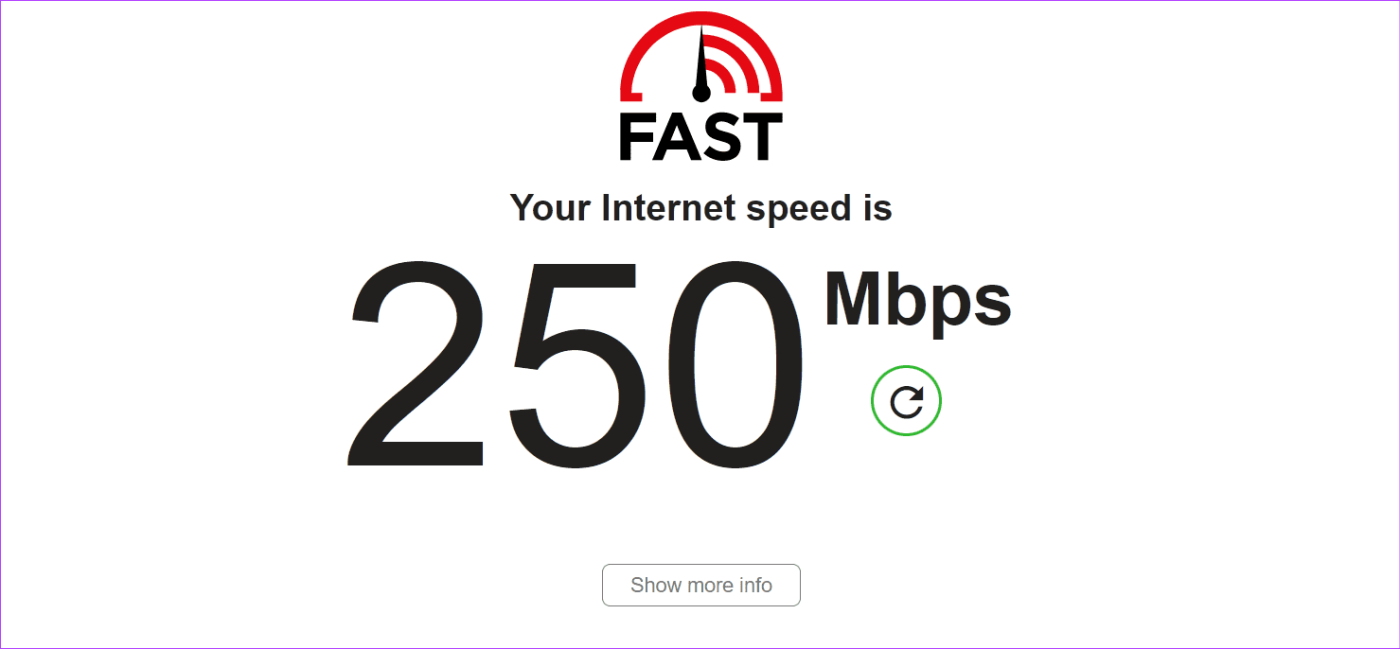
- Router und Modem ein-/ausschalten : Diese Geräte müssen gelegentlich ruhen, um maximale Internetgeschwindigkeiten bereitzustellen. Am besten starten Sie den Router und das Modem mindestens zwei- oder dreimal pro Woche neu.
- Zu einer anderen Verbindung wechseln: Sofern verfügbar, können Sie zu anderen Verbindungen wechseln. Wenn nicht, versuchen Sie es mit dem mobilen Hotspot-Internet und prüfen Sie, ob Discord dadurch nicht nach Updates suchen kann.
- Wenden Sie sich an den ISP: Das Problem ist möglicherweise auf die Seite des ISP zurückzuführen. Sie können also bei ihm nachfragen, ob es Probleme gibt.
- Upgraden Sie oder wechseln Sie zu einem schnelleren Plan: Wenn Ihr aktueller Plan langsam ist, ist es am besten, ein Upgrade durchzuführen oder zu einem schnelleren Plan zu wechseln. Sie können sogar zu einem anderen ISP wechseln, wenn dieser einen besseren Tarif anbietet.
3. Deaktivieren Sie Proxyserver oder VPN
VPN- und Proxy-Dienste können auch dazu führen, dass Discord nicht ordnungsgemäß funktioniert und bei der Suche nach Updates hängen bleibt. Durch Deaktivieren dieser Programme und Neustarten von Discord kann das Problem leicht behoben werden.
4. Führen Sie Discord als Administrator aus
Wenn Sie ein Programm als Administrator ausführen, priorisiert Windows das Programm und stellt so die Zuweisung aller notwendigen Ressourcen sicher, damit das Programm ordnungsgemäß funktioniert. So können Sie es machen:
Schritt 1: Schließen Sie die Discord-App und verwenden Sie die Tasten „Windows + Umschalt + Esc“.
Schritt 2: Wählen Sie das Programm aus und klicken Sie dann auf Aufgabe beenden.
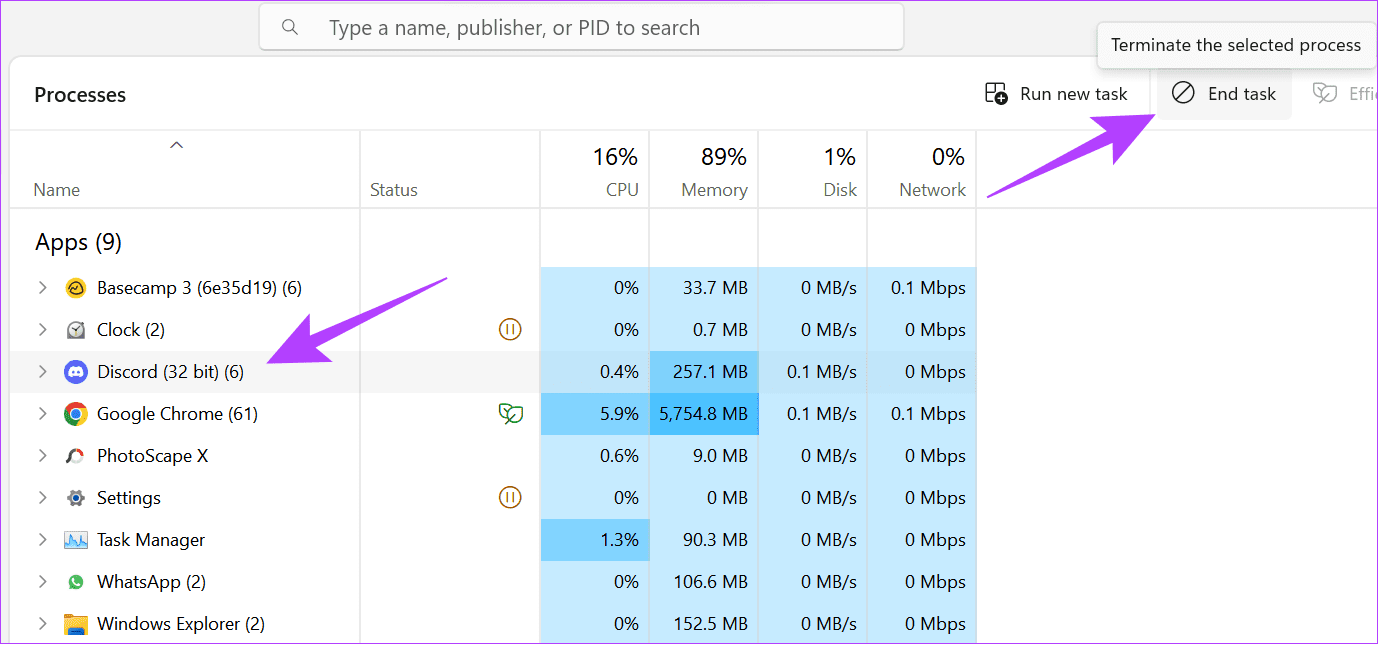
Schritt 3: Suchen Sie als Nächstes nach Discord, klicken Sie mit der rechten Maustaste auf die App und wählen Sie „Als Administrator ausführen“.
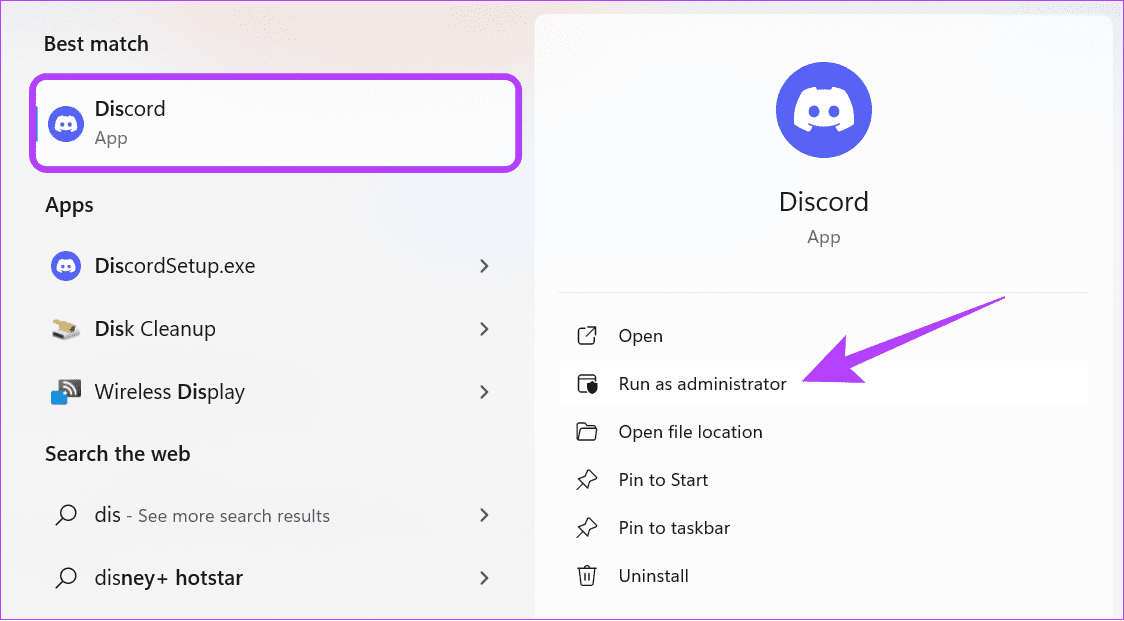
5. Erneuern Sie die DHCP-Lease
Dynamic Host Configuration Protocol (DHCP) ist ein Protokoll, das für die Kommunikation von Netzwerkgeräten wie Routern in einem IP-Netzwerk verwendet wird. Bei einer DHCP-Lease weist der Server einem Client eine Netzwerkadresse zu. Sie können diese verlängern, um eine neue DHCP-Lease zu erhalten und so alle verfügbaren Updates prüfen und herunterladen. Hier sind die Schritte, die Sie befolgen müssen:
Schritt 1: Öffnen Sie die Windows-Suche > geben Sie „Eingabeaufforderung“ (cmd) ein und drücken Sie gleichzeitig Strg + Umschalt + Eingabetaste.
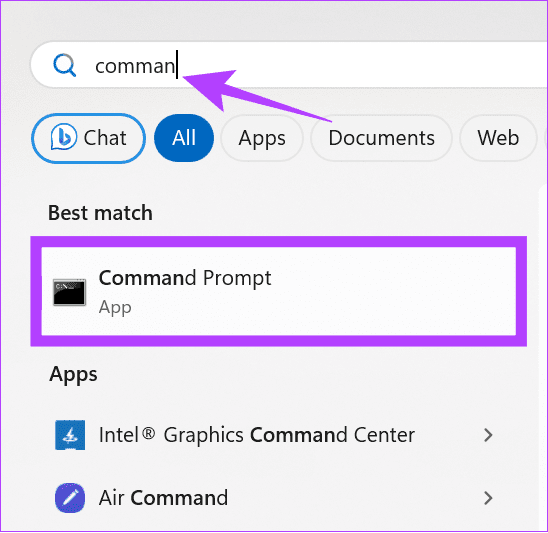
Schritt 2: Dadurch wird die „Benutzerkontensteuerung“ geöffnet > Klicken Sie auf „Ja“, um fortzufahren.
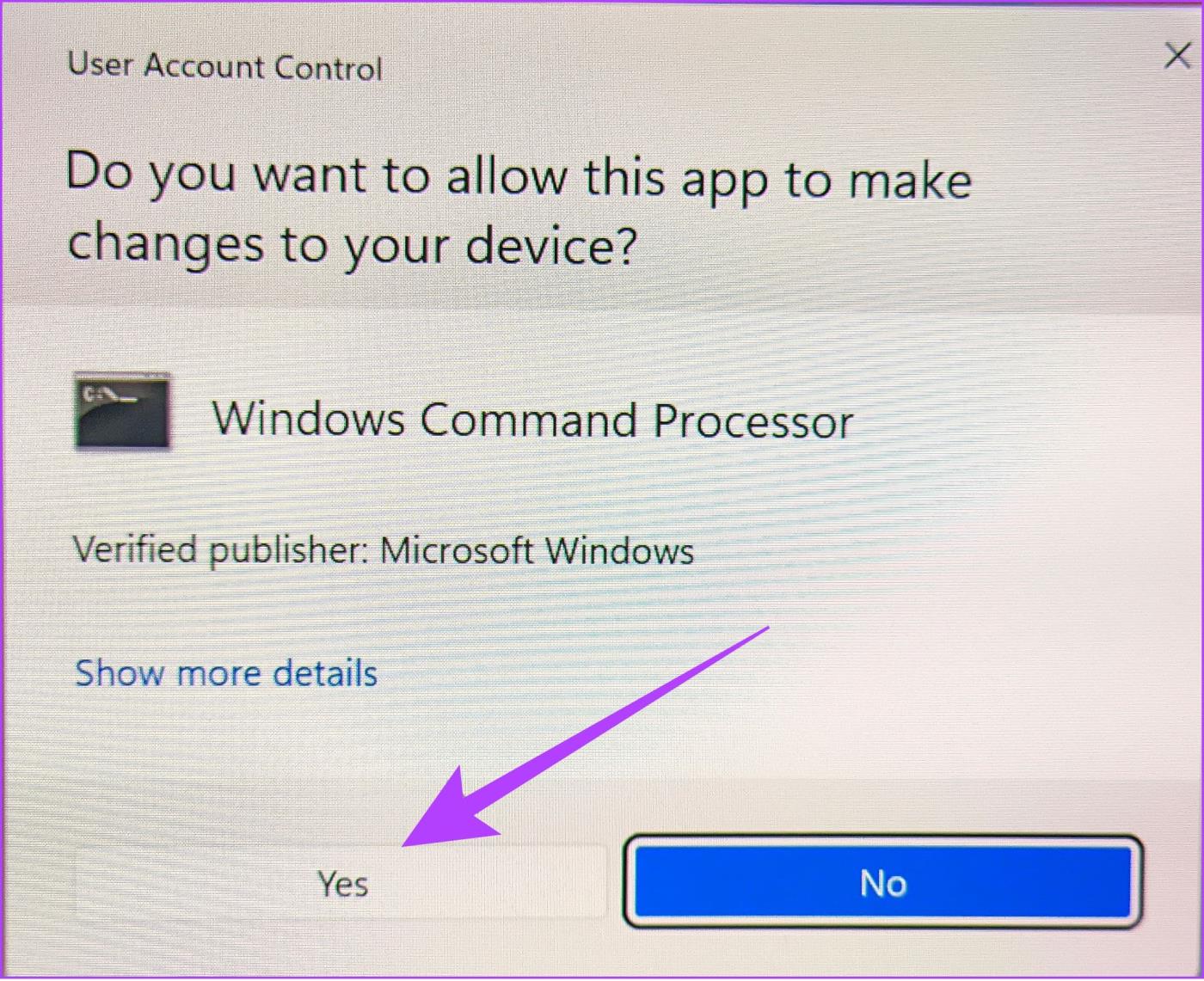
Schritt 3: Geben oder fügen Sie den folgenden Befehl ein und drücken Sie die Eingabetaste.
ipconfig/release
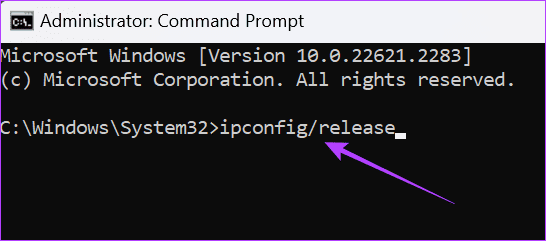
Schritt 4: Geben Sie als Nächstes den folgenden Befehl ein oder fügen Sie ihn ein, um ihn auszuführen:
ipconfig/renew
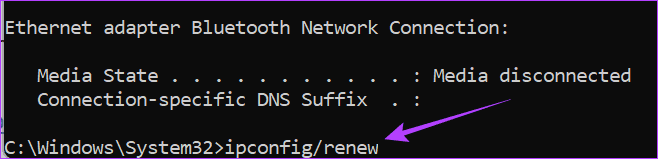
Schritt 5: Schließen Sie anschließend die Eingabeaufforderung und starten Sie Ihren PC neu.
Lesen Sie auch: So starten Sie Windows mit oder ohne Tastatur neu
6. Discord-App-Daten löschen
Im Laufe der Zeit speichern Apps Cache-Dateien, um die App-Geschwindigkeit zu verbessern und einige temporäre Daten zu speichern. Diese Dateien können jedoch auch Probleme verursachen, z. B. dass Discord bei der Suche nach Updates hängen bleibt, und können nur durch Löschen dieser Dateien behoben werden. Hier sind die Schritte, die Sie befolgen müssen:
Schritt 1: Öffnen Sie die Anwendung „Ausführen“ mit Windows + R, geben Sie %appdata% ein oder fügen Sie sie ein und klicken Sie auf „OK“.
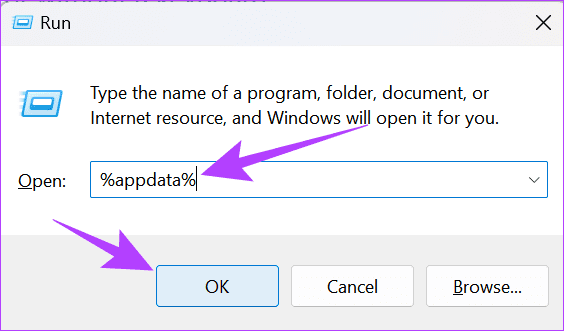
Schritt 2: Suchen Sie Discord und löschen Sie alle darin enthaltenen Dateien.
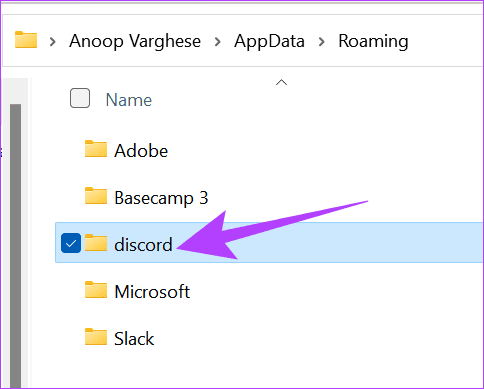
7. Deaktivieren Sie die Windows-Firewall oder ein beliebiges Antivirenprogramm
Es besteht kein Zweifel, dass Windows Defender und jede andere Antivirensoftware Ihren Windows-PC schützen. Allerdings können diese Programme die Discord-Updatedateien fälschlicherweise als bösartig identifizieren und verhindern, dass Änderungen an der Anwendung vorgenommen werden, was dazu führt, dass Discord bei der Suche nach Updates hängen bleibt. Sie können die Firewall in Windows vorübergehend deaktivieren und erneut überprüfen.
8. Deinstallieren Sie Discord und installieren Sie es erneut
Einige fehlerhafte Versionen können auch der Grund dafür sein, dass Discord bei der Suche nach Updates hängen bleibt. Daher müssen Sie Discord deinstallieren und dann über den unten stehenden Link erneut installieren.

Laden Sie Discord herunter
Suchen Sie nach dem Herunterladen die Datei und doppelklicken Sie, um das Installationsprogramm auszuführen. Erteilen Sie die erforderlichen Berechtigungen, wenn Sie dazu aufgefordert werden. Melden Sie sich nach der Installation von Discord mit Ihrem Konto an und prüfen Sie, ob das Problem weiterhin besteht.
9. Starten Sie Ihr Gerät neu
Das Neustarten Ihres Geräts kann als Zauberspruch angesehen werden, um Discord daran zu hindern, nach Updates zu suchen. Dadurch werden alle Hintergrundprozesse beendet, die verhindern, dass Discord ordnungsgemäß funktioniert, und Sie können es erneut überprüfen. Sie können unsere ausführliche Anleitung zum Neustart eines Windows-PCs lesen .
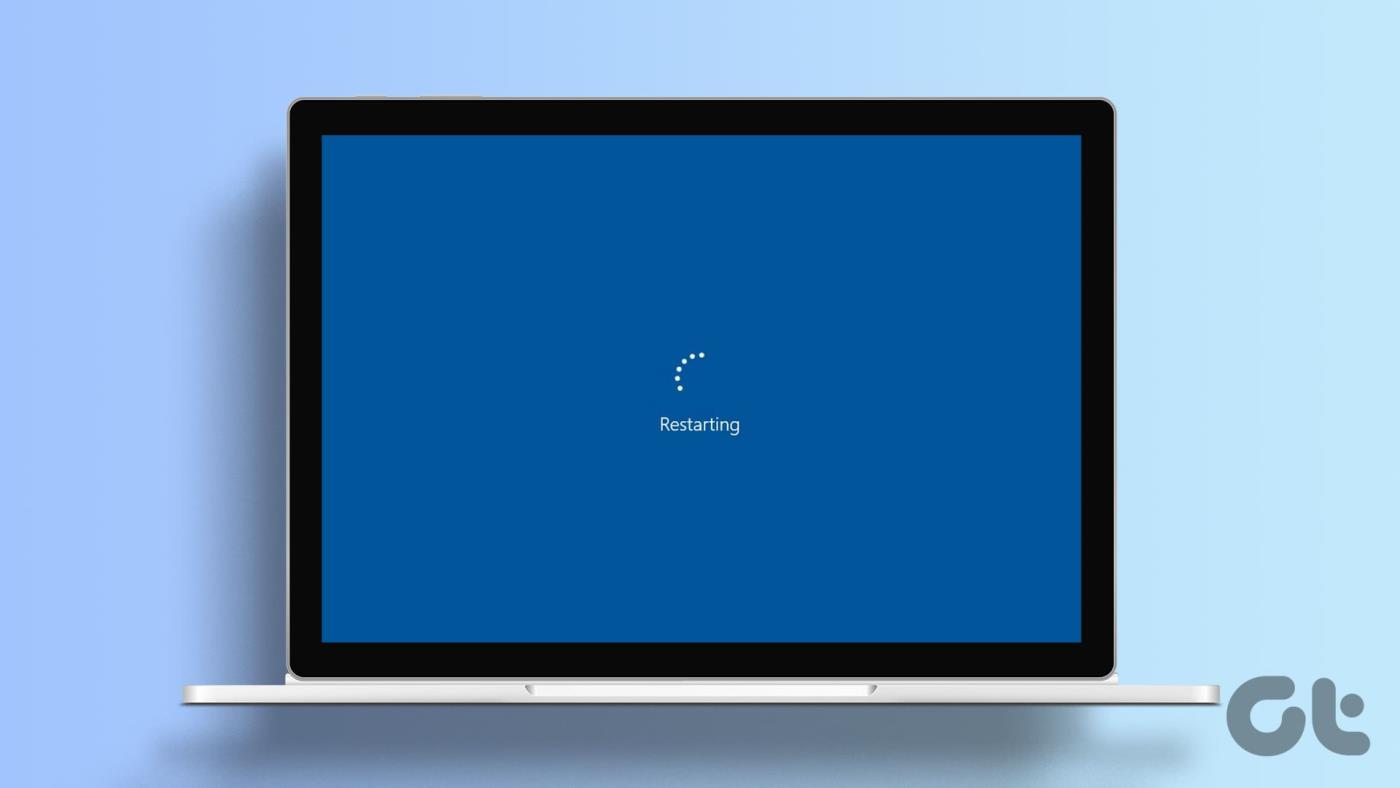
Bevor Sie jedoch fortfahren, ist es am besten, alle Fortschritte, die Sie mit den Programmen gemacht haben, zu speichern und dann fortzufahren.
10. Überprüfen Sie andere Geräte oder wechseln Sie zur Webversion
Discord führt die Updates normalerweise stapelweise aus, und obwohl sie möglicherweise in Ihrem System verfügbar sind, ist dies bei anderen nicht der Fall. Überprüfen Sie daher auf anderen Geräten, ob dieses Problem auftritt. Sie können auch Discord Web verwenden, das bei jeder Anmeldung automatisch aktualisiert wird.
Öffnen Sie das Discord-Web
Lassen Sie nicht zu, dass Updates Verbindungen unterbrechen
Nachdem Sie nun wissen, wie Sie verhindern können, dass Discord bei der Suche nach Updates hängen bleibt, können Sie es ohne Probleme verwenden. Darüber hinaus möchten Sie vielleicht auch lernen, wie Sie Ihr Alter (und Ihr Geburtsdatum) auf Discord ändern können .


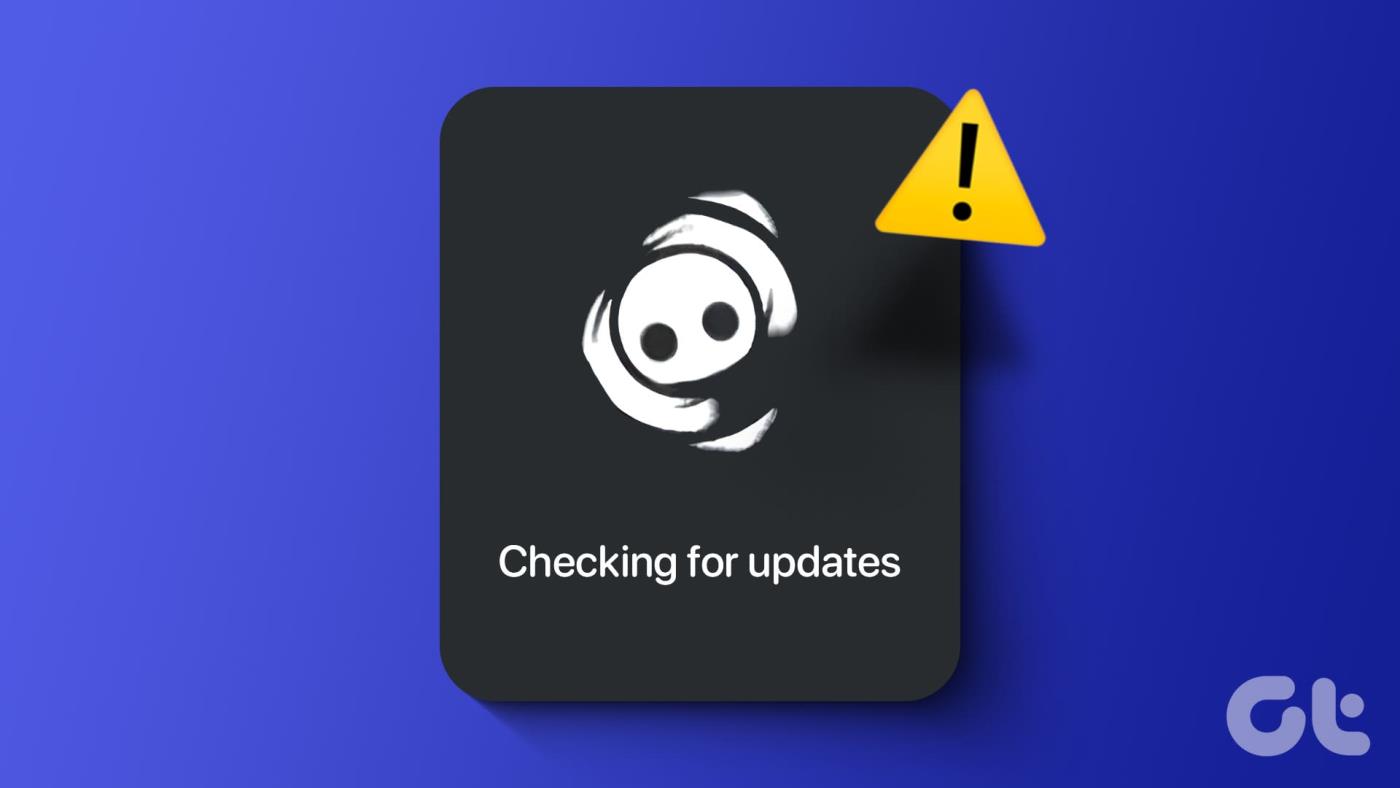
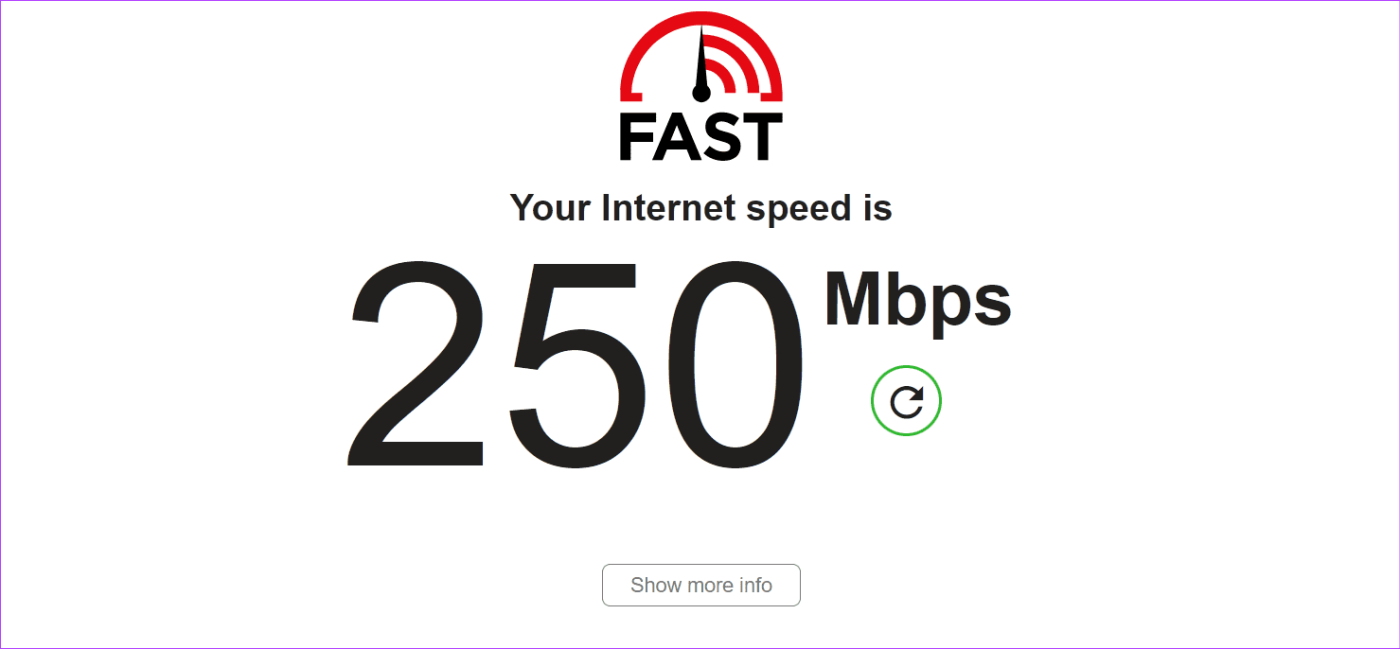
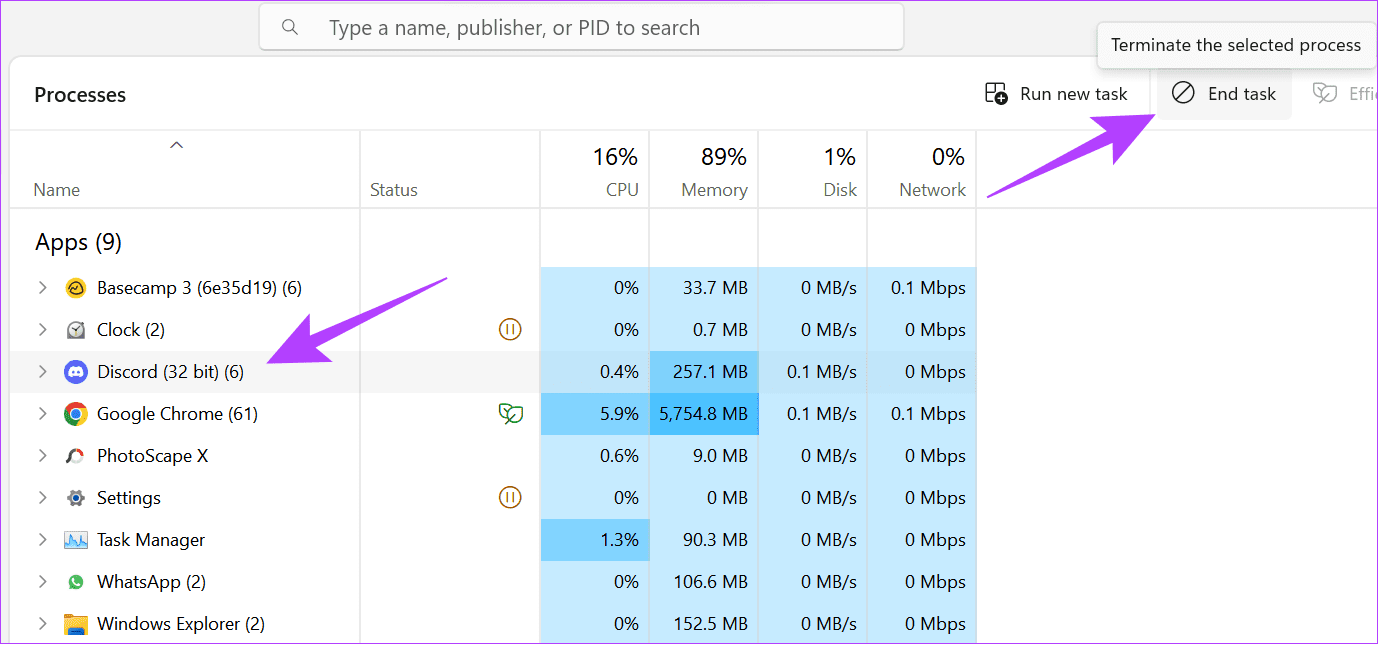
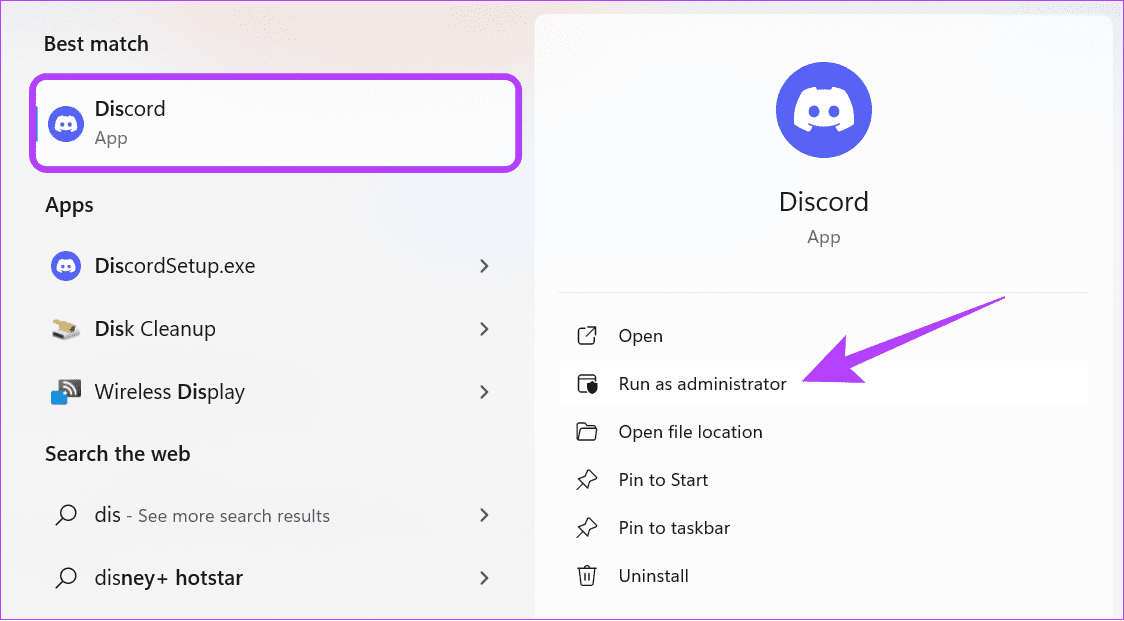
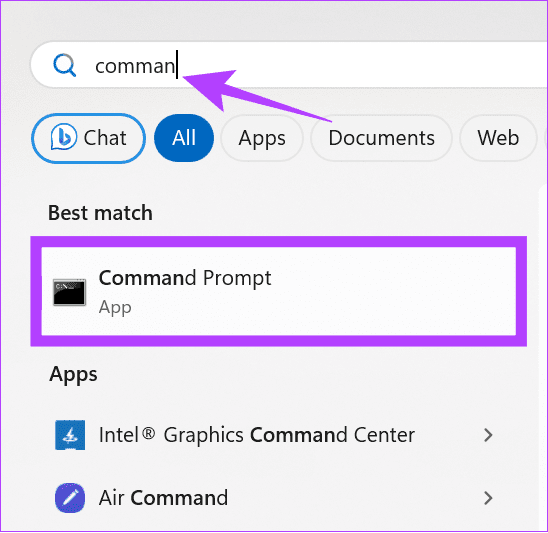
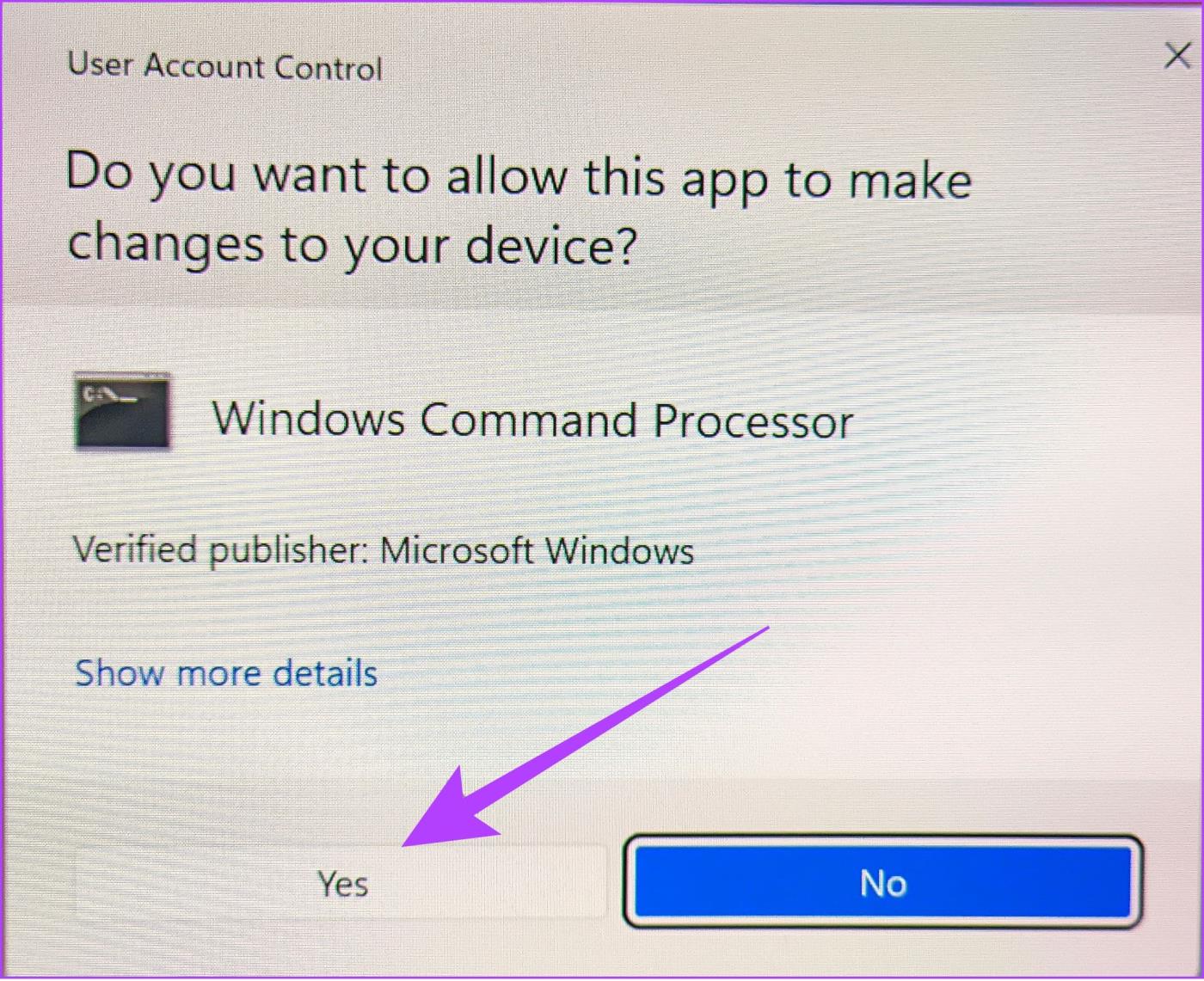
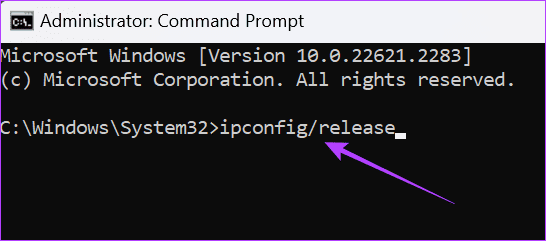
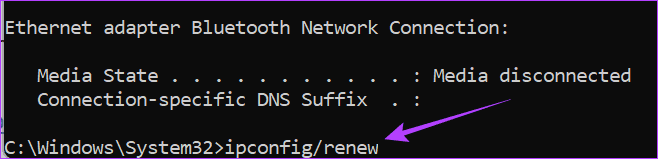
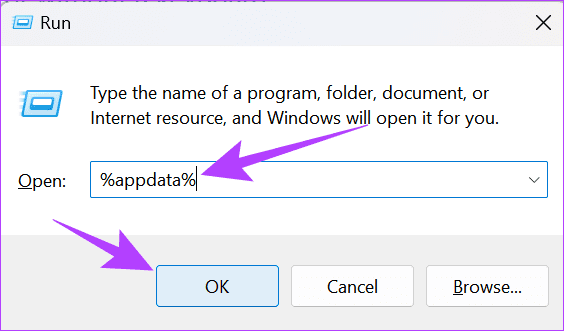
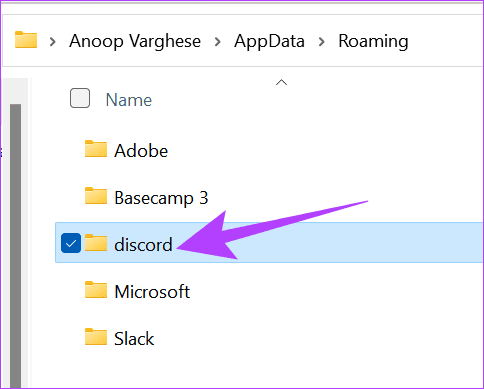

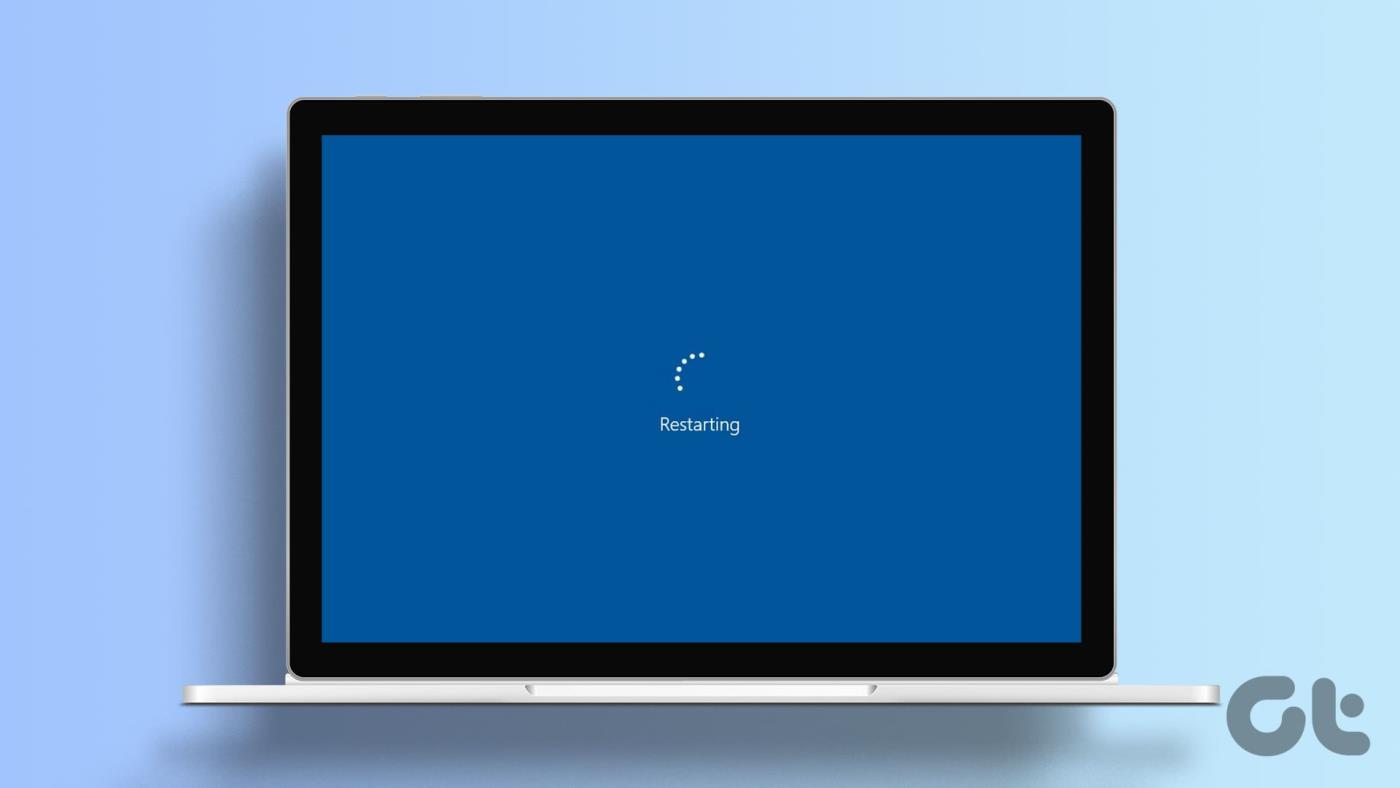


![So deaktivieren Sie Benachrichtigungen in Microsoft Teams [AIO] So deaktivieren Sie Benachrichtigungen in Microsoft Teams [AIO]](https://cloudo3.com/resources8/images31/image-2249-0105182830838.png)





![Bedingte Formatierung basierend auf einer anderen Zelle [Google Tabellen] Bedingte Formatierung basierend auf einer anderen Zelle [Google Tabellen]](https://cloudo3.com/resources3/images10/image-235-1009001311315.jpg)